Depuis la version 2026, Flux 3D et Flux PEEC ne sont plus disponibles.
Veuillez utiliser SimLab pour créer un nouveau projet 3D ou pour importer un projet Flux 3D existant.
Veuillez utiliser SimLab pour créer un nouveau projet PEEC (pas possible d'importer un projet Flux PEEC existant).
/!\ La documentation est en cours de mise à jour – des références au 3D peuvent subsister.
PyFlux en mode interactifÉditeur python
Introduction
Le langage de programmation peut être utilisé :
- en mode interactif, en direct dans la fenêtre Flux (éditeur python)
- en mode script, via des fichiers de commande
Le fonctionnement en mode interactif est présenté dans ce paragraphe. Le fonctionnement en mode script est présenté dans § Fichiers de commande .
Les différentes zones
La fenêtre générale Flux est constituée de plusieurs zones (zone graphique, arbre des données, …). Les zones principales sont présentées dans § Présentation de l'environnement de travail .
Les zones relatives à l'utilisation de PyFlux en mode interactif sont les zones présentées sur la figure ci-dessous.
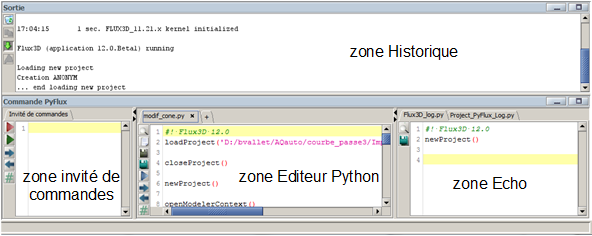
| Zone | Fonction |
|---|---|
| Historique | résultat des commandes PyFlux exécutées |
| Commande Pyflux |
Cette zone est découpée en 3 zones :
|
Zone « Echo »
Cette zone contient deux fichiers log.py en lecture seule uniquement :
- Le fichier « Flux[XX]_log.py » : toutes les commandes effectuées par l ‘ utilisateur durant une session (ouverture / fermeture de Flux) sont enregistrées dans ce fichier.
- Le fichier « Project_PyFlux_log.py » : toutes les commandes effectuées par l'utilisateur à partir du commencement et jusqu'à la fin du projet sont enregistrées dans ce fichier.
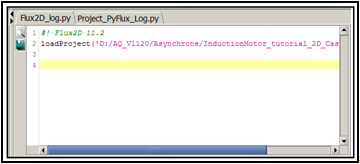
|

|
Zone «Éditeur python »
Avec l'éditeur python, l'utilisateur peut lire, écrire et exécuter totalement ou partiellement une partie sélectionnée du script python.

|

|
Notes :
- Il est possible d'ouvrir plusieurs scripts .py.
- Cette zone permet d'afficher automatiquement les fichiers groovy lorsque l'utilisateur emploie le langage Groovy destiné aux sous programmes utilisateurs.
- Un éditeur python similaire est directement disponible avec le superviseur (contexte de script python).
Zone “Invite de commande”
Dans cette zone, l'utilisateur peut lancer et tester une commande python (ou plusieurs commandes) directement, sans créer un nouveau fichier .py.
C'est un mode opératoire direct, très utile quand l'utilisateur a besoin de travailler rapidement ou pour débugger des commandes python.
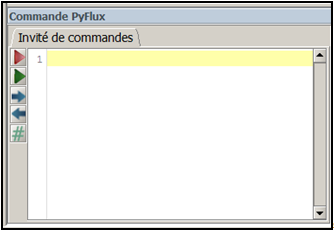
|
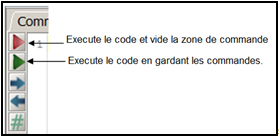
|
Exemple
Vous pouvez entrer une ligne de commande PyFlux / Python directement dans la zone Commande, la réponse est alors affichée dans la zone Historique.
Un exemple d'utilisation de la zone Commande comme calculette est présenté ci-dessous.
| Zone Invité de commandes | Zone Historique | Zone Echo |
|---|---|---|
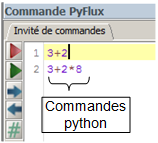
|
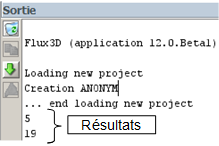
|
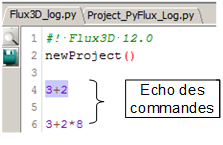
|
Glisser / Déposer
L'utilisateur peut “Glisser / Déposer” entre les différentes fenêtres en sélectionnant les commandes avec la souris. Il est équivalent a un « Copier / Coller. »
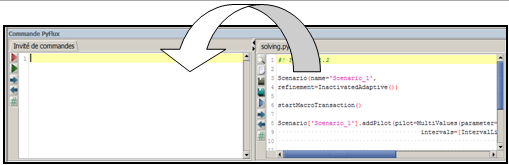
Masquer / afficher
L'utilisateur peut masquer ou afficher une de ces trois zones dans Commande
PyFlux en cliquant sur : ![]()